微星B85G43是一个使用英特尔B85芯片组的董事会。最近,使用微星B85-G43主板的用户试图重新增强计算机系统。但我不知道该如何启动驱动器以下操作无法执行 。那么,微型恒星B85-G43主板最初是如何进入望远镜安排的呢?今天我们要教你们如何进入 微星B85G43板
生物配置和研究开始
的操作方法。
《微星B85-G43主板生物》规定了课程:
一. 要达到 BIOS 主界面, 按 Del 键, 然后单击右上角修改语言, 如图所示 :
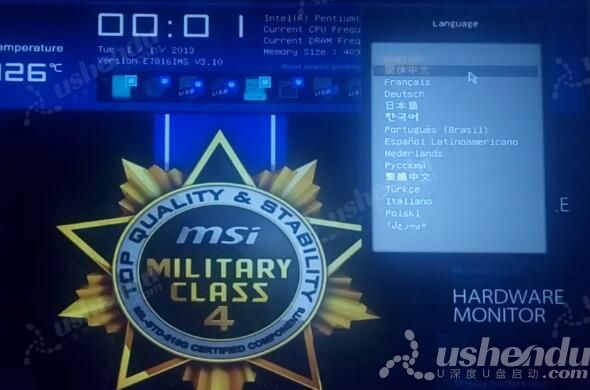
点击 SATA 模式选择 AHCI 模式, IDE 选项更适合 XP 系统 。

3。 返回到启动按钮, 启动模式选择会选择 LEGACY+UEFI, 这是可选的 。 然后为 USB 键入选择 1 选项, 如图所示 :

F10来拯救出口 重新启动机器 进入PE系统
对于这里的小伙伴来说,微型恒星B85-G43主板进入生物装置U磁盘的操作方法已详细披露。那些不知道如何配置 u-disk 来启动它的人可以这样做。通过遵循上述方法程序,我们能够做到这一点。我希望,我们都能从本届会议中受益。请密切注意你的综合官方网页。
